Настройка гибридного развертывания Exchange 2013 и переход на Office 365 (Exchange Online) (часть 16)
- Настройка гибридного развертывания Exchange 2013 и переход на Office 365 (Exchange Online) (часть 2)
- Настройка гибридного развертывания Exchange 2013 и переход на Office 365 (Exchange Online) (часть 3)
- Настройка гибридного развертывания Exchange 2013 и переход на Office 365 (Exchange Online) (часть 4)
- Настройка гибридного развертывания Exchange 2013 и переход на Office 365 (Exchange Online) (часть 5)
- Настройка гибридного развертывания Exchange 2013 и переход на Office 365 (Exchange Online) (часть 6)
- Настройка гибридного развертывания Exchange 2013 и переход на Office 365 (Exchange Online) (часть 7)
- Настройка гибридного развертывания Exchange 2013 и переход на Office 365 (Exchange Online) (часть 8)
- Настройка гибридного развертывания Exchange 2013 и переход на Office 365 (Exchange Online) (часть 9)
- Настройка гибридного развертывания Exchange 2013 и переход на Office 365 (Exchange Online) (часть 11)
- Настройка гибридного развертывания Exchange 2013 и переход на Office 365 (Exchange Online) (часть 12)
- Настройка гибридного развертывания Exchange 2013 и переход на Office 365 (Exchange Online) (часть 13)
- Настройка гибридного развертывания Exchange 2013 и переход на Office 365 (Exchange Online) (часть 14)
- Настройка гибридного развертывания Exchange 2013 и переход на Office 365 (Exchange Online) (часть 15)
- Настройка гибридного развертывания Exchange 2013 и переход на Office 365 (Exchange Online) (часть 17)
Введение
В части 15 этой серии статей, посвященной миграции на основе гибридного развертывания Exchange 2013 в новый Office 365 или, точнее, в Exchange Online, мы рассмотрели имеющиеся в нашем распоряжении варианты миграции почтовых ящиков при перемещении локальных почтовых ящиков Exchange в Exchange. Онлайн в гибридном развертывании Exchange.
В этой части 16 мы продолжим с того места, на котором остановились в части 15. То есть мы войдем в почтовый ящик с помощью Outlook Web App (OWA), Outlook Anywhere и Exchange ActiveSync (EAS), чтобы убедиться, что мы просмотрите ожидаемое поведение почтового ящика, перемещенного из локальной среды Exchange в Exchange Online. Кроме того, мы проверим, что поиск доступности между Exchange Online и локальными почтовыми ящиками Exchange работает должным образом.
Давайте начнем.
Что происходит, когда почтовый ящик перемещается в Exchange Online?
Прежде чем мы начнем рассматривать, как перемещение почтового ящика в Exchange Online влияет на различные клиенты Exchange, давайте быстро поговорим о том, что происходит на стороне сервера, когда почтовый ящик перемещается в Exchange Online.
Как уже упоминалось в части 13, SMTP-адрес «[email protected]» добавляется в политику адресов электронной почты по умолчанию, чтобы его можно было пометить как дополнительный прокси-адрес для почтовых объектов в организации.
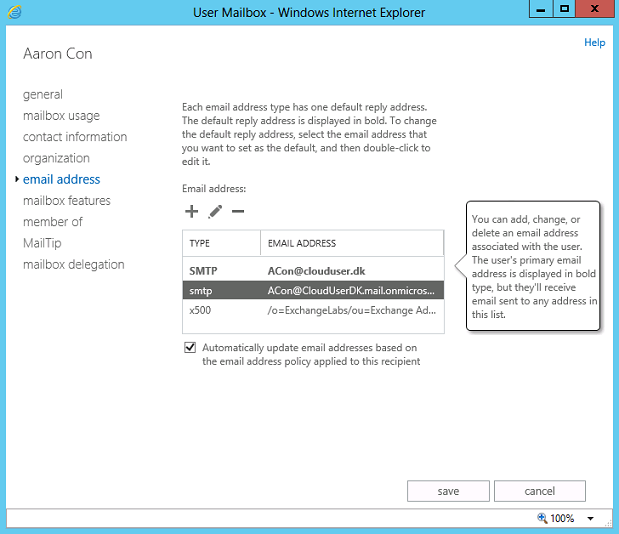
Рис. 1. Адрес маршрутизации Exchange Online, указанный в почтовых ящиках пользователей в локальной организации Exchange
Когда почтовый ящик перемещается в Exchange Online, объект пользователя исходного почтового ящика преобразуется в объект пользователя с поддержкой почты (MEU), а вторичный прокси-адрес «[email protected]» устанавливается в качестве внешнего адреса электронной почты. Возвращаясь к гибридам на основе Exchange 2010, почтовый ящик удалялся из представления почтового ящика и вместо этого мог быть найден в списке «Удалить почтовый ящик пользователя» в узле « Конфигурация получателя » > « Почтовые контакты ».
При гибридном развертывании на основе Exchange 2013 его по-прежнему можно найти на вкладке « почтовые ящики » как тип почтового ящика « Office 365 », как показано на рис. 2.
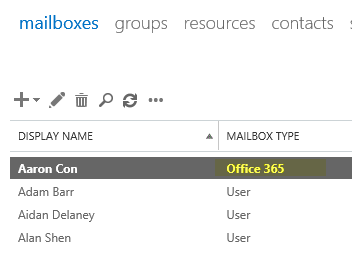
Рисунок 2: Тип почтового ящика для перемещения почтового ящика
Объекты MEU необходимы в гибридной среде Exchange, чтобы поток почты, поиск доступности и автообнаружение могли беспрепятственно работать между локальной организацией Exchange и организацией Exchange Online в Office 365. Как некоторые из вас могут знать, когда клиент Exchange, такой как Outlook запрашивает доступность другого почтового ящика, он будет использовать автообнаружение, чтобы найти организацию Exchange, в которой находится почтовый ящик. Для типичной локальной организации Exchange информация о доступности будет получена на локальных серверах Exchange. Однако в гибридном развертывании Exchange служба автообнаружения обнаружит объект MEU и отправит запрос в соответствующий домен на основе внешнего адреса электронной почты. Поэтому, когда пользователь локального почтового ящика запрашивает доступность почтового ящика в Exchange Online, запрос будет отправлен на адрес [email protected]
Как перенос почтового ящика на Exchange Online влияет на разные клиенты Exchange?
Далее я объясню, как перемещение почтового ящика в Exchange Online повлияет на различные клиенты Exchange, используемые для доступа к соответствующему почтовому ящику.
Веб-приложение Outlook
Если пользователь вошел в свой локальный почтовый ящик Exchange с помощью клиента Outlook Web App (OWA), сеанс прервется, когда пакет миграции завершится автоматически или вручную, в зависимости от того, что вы выберете. Это означает, что пользователю, вошедшему в свой локальный почтовый ящик, после завершения перемещения его почтового ящика потребуется установить новый сеанс OWA для Exchange Online.
Как и в случае с гибридными развертываниями Exchange 2010, пользователь по-прежнему сможет использовать URL-адрес OWA, указывающий на локальные серверы Exchange 2013. Ему просто будет представлена страница перенаправления, показанная на рис. 3, где он может сохранить новый URL-адрес в избранном браузера и щелкнуть URL-адрес.
Важный:
Если вы не используете Exchange 2013 CU3, перенаправление OWA на Exchange Online не будет работать. Дополнительные сведения см. в этой статье базы знаний.
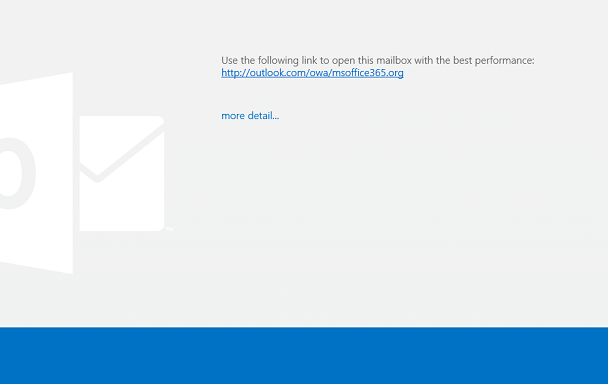
Рисунок 3: Страница перенаправления OWA
При нажатии на URL-адрес пользователь проходит процесс аутентификации. Для OWA это означает, что пользователь попытается получить доступ к своему почтовому ящику в Exchange Online, а Exchange Online перенаправит пользователя на «login.microsoftonline.com», где он сможет ввести свое имя участника-пользователя. После ввода имени участника-пользователя и переключения на поле пароля Office 365 обнаружит, что домен имени участника-пользователя является федерацией с арендатором Office 365. Это приводит к перенаправлению на локальную конечную точку федерации (в данном случае sts.clouduser.dk), и в зависимости от того, является ли пользователь присоединенным к домену и подключенным к домену или использует внешний клиент, он получит единый вход ( SSO) или потребуется ввести его имя участника-пользователя и пароль.
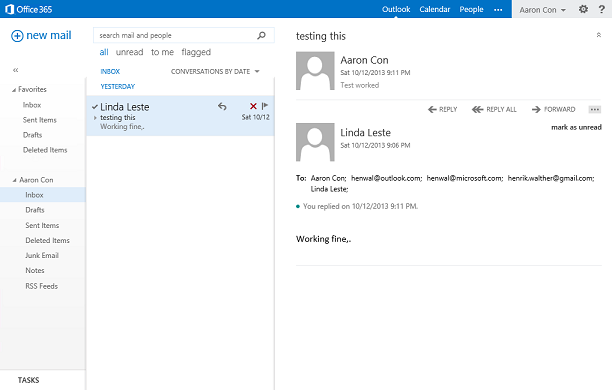
Рисунок 4. OWA в Exchange Online
Из-за организационных отношений, которые были установлены между Exchange Online и локальным Exchange во время гибридной конфигурации Exchange, поиск доступности при бронировании собраний, почтовых подсказок и т. д. также работает должным образом из Exchange Online в локальный Exchange и наоборот.
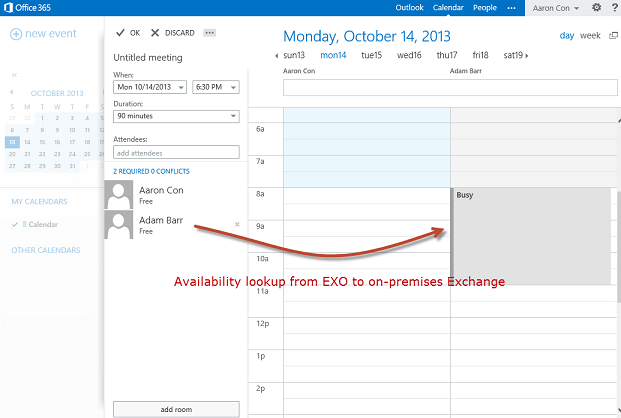
Рисунок 5. Поиск доступности между почтовыми ящиками пользователей в Exchange Online и локальном Exchange
Outlook в любом месте
Если пользователь вошел в свой локальный почтовый ящик Exchange с помощью клиента Outlook, клиент будет отключен от локального почтового ящика (поскольку объект AD преобразуется в объект MEU), когда пакет миграции будет завершен автоматически. или вручную в зависимости от того, что вы решите сделать. Это означает, что пользователь, вошедший в свой локальный почтовый ящик с помощью Outlook, после завершения перемещения почтового ящика увидит состояние, показанное на рис. 6, в нижней части клиента Outlook.

Рисунок 6: Outlook в отключенном состоянии
Если мы откроем окна состояния подключения, мы также можем увидеть это.
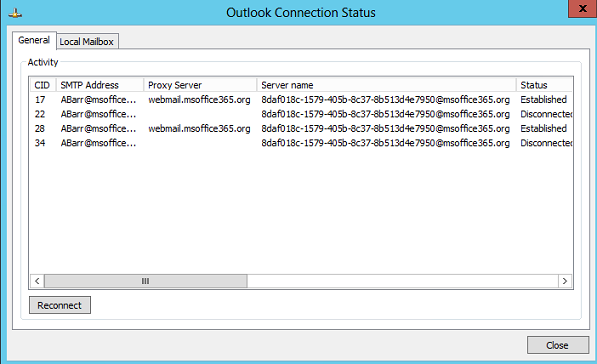
Рисунок 7. Состояние «Отключено» в окнах состояния подключения Outlook
И через некоторое время появится диалоговое окно, показанное на рис. 9, предлагающее пользователю перезапустить Outlook.
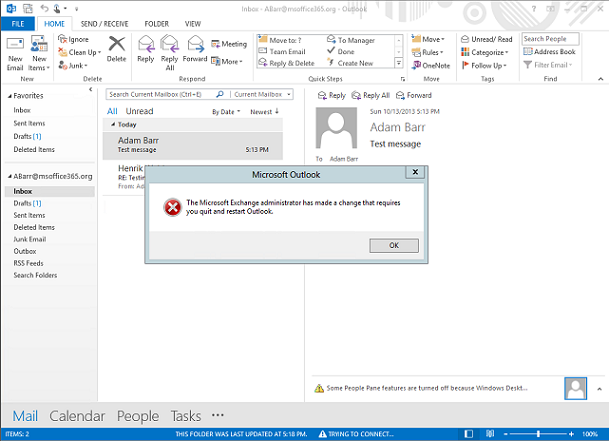
Рисунок 8. Пользователю предлагается перезапустить Outlook
Когда он снова запустит Outlook, ему будет предложено ввести учетные данные. Это ожидается, поскольку клиент Outlook использует обычную проверку подлинности в Exchange Online. Пользователь должен ввести свой UPN и пароль, и если он отметит « Запомнить мои учетные данные », они будут сохранены в диспетчере учетных данных на клиенте, что приведет к единому входу в следующий раз, когда пользователь запустит Outlook.
Примечание:
Когда пользователь меняет пароль (т. е. срок действия пароля истекает), пользователю будет предложено ввести учетные данные в Outlook до тех пор, пока пароль не будет обновлен в диспетчере учетных данных.
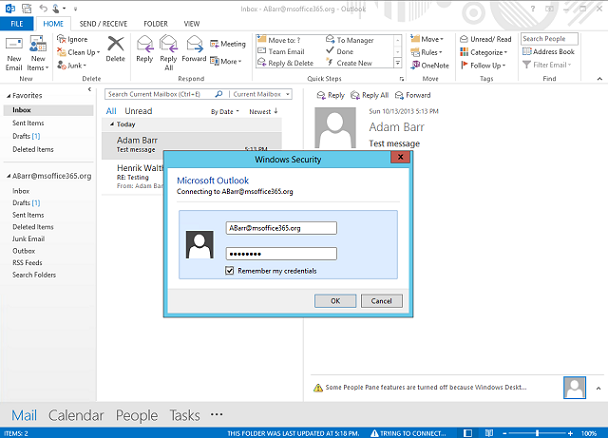
Рисунок 9. Пользователю предлагается ввести учетные данные при запуске Outlook после перемещения почтового ящика в Exchange Online
Теперь Outlook снова находится в подключенном состоянии, и если мы откроем окно состояния подключения, мы увидим, что клиент теперь подключен к Exchange Online.
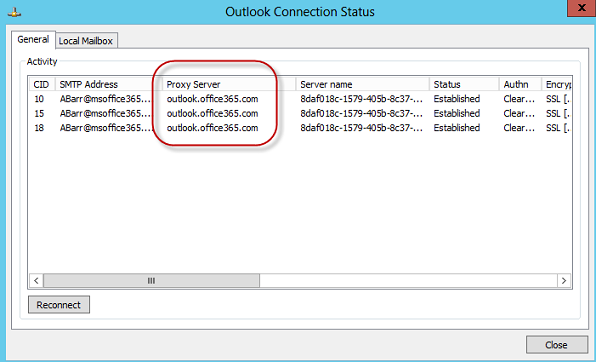
Рисунок 10: Окно состояния подключения после того, как клиент подключился к Exchange Online
Как и в случае с OWA, из-за организационных отношений, которые были установлены между Exchange Online и Exchange on-premises во время гибридной конфигурации Exchange, поиск доступности при бронировании собраний, почтовые подсказки и т. д. также работают должным образом из Exchange Online в Exchange on - помещения и наоборот.
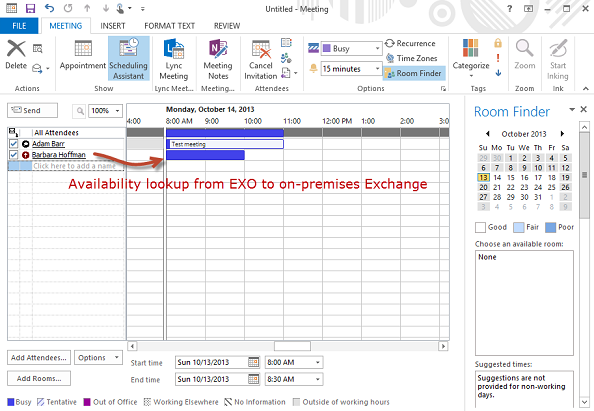
Рисунок 11. Поиск доступности между почтовыми ящиками пользователей в Exchange Online и локальной среде Exchange
Биржа ActiveSync
При перемещении почтовых ящиков из локальной среды Exchange в Exchange Online клиент Exchange ActiveSync не сможет автоматически обновлять профиль ActiveSync с помощью перенаправления автообнаружения в Exchange Online. Профиль необходимо перенастроить вручную. Это справедливо для всех типов клиентов ActiveSync (Windows Phone, iPhone, Android и т. д.).
На этом завершается часть 16 этой статьи, состоящей из нескольких частей, в которой я объясняю, как настроить гибридное развертывание Exchange 2013 с последующим переходом на Office 365 (Exchange Online).
- Настройка гибридного развертывания Exchange 2013 и переход на Office 365 (Exchange Online) (часть 2)
- Настройка гибридного развертывания Exchange 2013 и переход на Office 365 (Exchange Online) (часть 3)
- Настройка гибридного развертывания Exchange 2013 и переход на Office 365 (Exchange Online) (часть 4)
- Настройка гибридного развертывания Exchange 2013 и переход на Office 365 (Exchange Online) (часть 5)
- Настройка гибридного развертывания Exchange 2013 и переход на Office 365 (Exchange Online) (часть 6)
- Настройка гибридного развертывания Exchange 2013 и переход на Office 365 (Exchange Online) (часть 7)
- Настройка гибридного развертывания Exchange 2013 и переход на Office 365 (Exchange Online) (часть 8)
- Настройка гибридного развертывания Exchange 2013 и переход на Office 365 (Exchange Online) (часть 9)
- Настройка гибридного развертывания Exchange 2013 и переход на Office 365 (Exchange Online) (часть 11)
- Настройка гибридного развертывания Exchange 2013 и переход на Office 365 (Exchange Online) (часть 12)
- Настройка гибридного развертывания Exchange 2013 и переход на Office 365 (Exchange Online) (часть 13)
- Настройка гибридного развертывания Exchange 2013 и переход на Office 365 (Exchange Online) (часть 14)
- Настройка гибридного развертывания Exchange 2013 и переход на Office 365 (Exchange Online) (часть 15)
- Настройка гибридного развертывания Exchange 2013 и переход на Office 365 (Exchange Online) (часть 17)